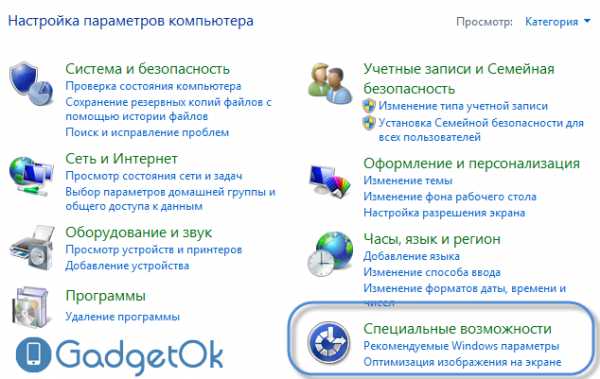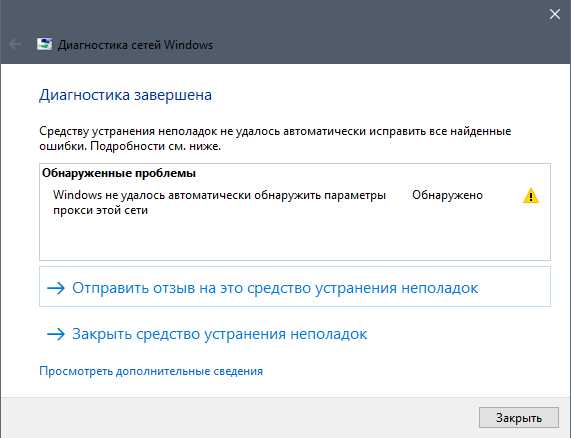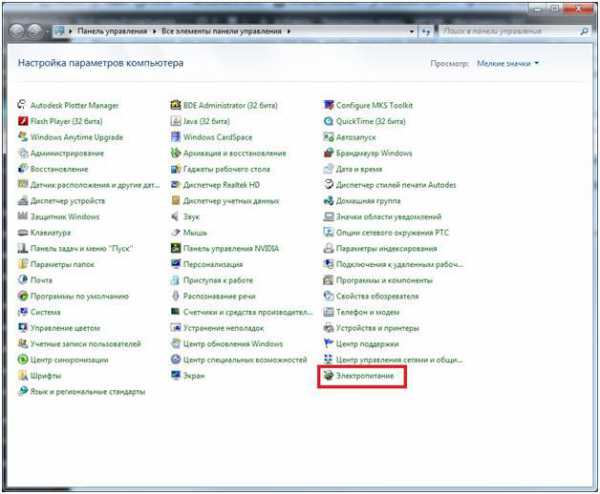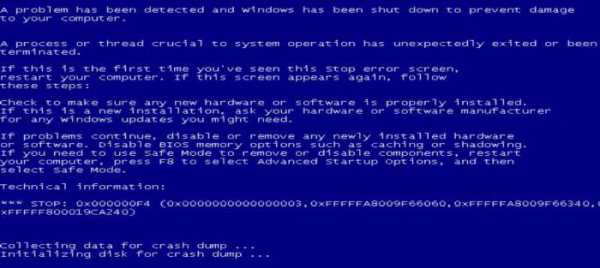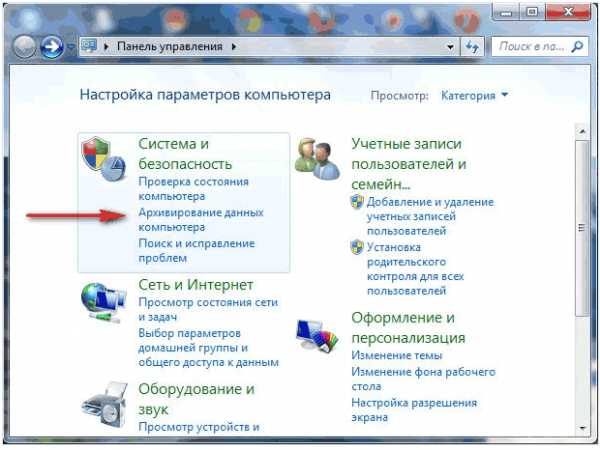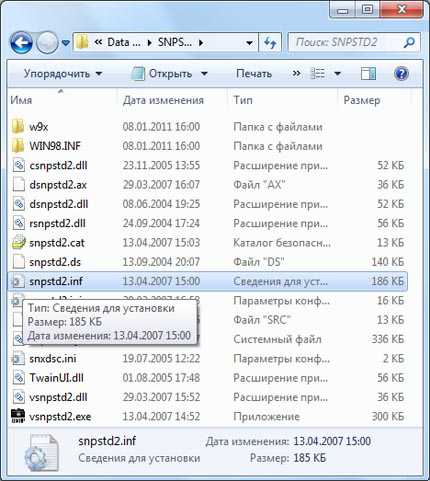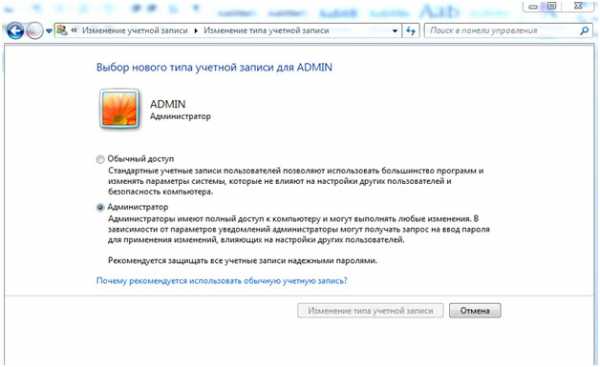Как сделать окно поверх всех окон windows 7
Как закрепить окно поверх всех окон в windows 7 / 10 / 8 и других
Некоторое время назад решил повторно пройти видеокурс по верстке дабы прояснить некоторые непонятные детали. Так как бОльшую часть информации я уже знал, то собирался «просмотреть» материалы в фоновом режиме, отвлекаясь только на самые важные моменты. И тут у меня возник вопрос — как закрепить окно поверх всех окон в windows? Полностью игнорировать видеоряд при обучении было бы не особо эффективно, поэтому хотелось одним глазком все же следить за происходим. Рассмотрением данной задачи мы сегодня и займемся.
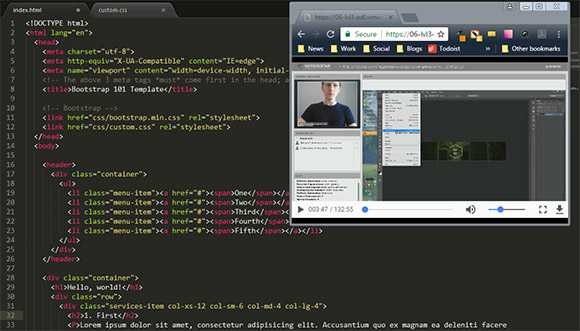
Разумеется, проблема актуальна в первую очередь для владельцев небольших мониторов, в частности ноутбуков. Тем, у кого, диагональ побольше, достаточно просто расположить нужные окна рядом. Кроме того, во многих программах есть режимы совместно просмотра нескольких документов, но данный метод не работает, когда информация находится в разных приложениях. Например:
- Размещение калькулятора windows поверх всех окон для подсчетов.
- Просмотр видео и параллельное выполнение других дел.
- Сравнение двух текстов / кодов / картинок и т.п.
Стандартными средствами системы эту задачу не решить, по крайней мере в windows 7, которую я использую. Возможно, в более старших версиях или на Mac/Linux таких проблем нет. К счастью, под винду полно разного софта, готового выручить вас в любой момент. В итоге нашлась парочка вариантов, размещающих окно поверх всех остальных окон в windows. С их помощью сможете выполнять любые действия и клики в браузере, текстовом редакторе и т.п. пока, выбранный вами, объект зафиксируется на переднем плане.
Программы закрепления поверх всех окон в windows
Забегая наперед скажу, что встречал подходящие плагины отдельно для Chrome/Firefox, но рассматривать их не буду. Во-первых, работали они нестабильно, во-вторых, системные приложения под любые случаи более универсальны.
OnTopReplica
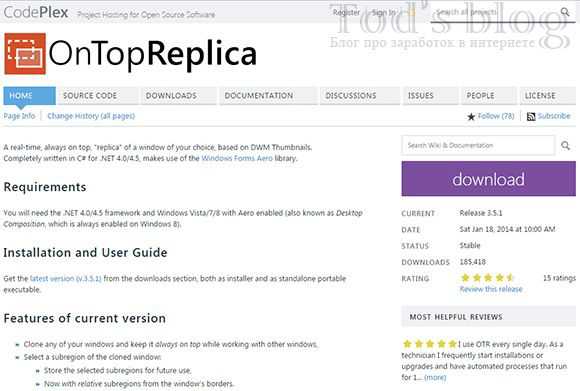
Програмный продукт OnTopReplica создает некую копию выбранного вами окна, которая располагается над всеми остальными. Из пятерки решение это, пожалуй, наиболее оригинальное и функциональное. Последний раз софт обновлялся в 2014 году, поэтому в описании заявлена поддержка только windows Vista / 7 / 8 с Aero эффектом. Отзывы исключительно положительные.
Основные фишки:
- разумеется, возможность сделать окно поверх всех окон в windows;
- отображение лишь части клонированного объекта (например, вам не нужно видеть весь экран браузера с видеороликом, а только само видео, и здесь это работает!);
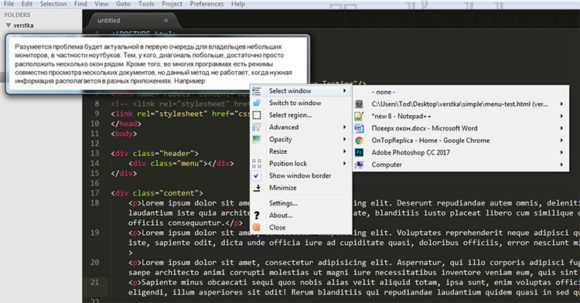
- задание прозрачности и др;
- активация возможности кликов сквозь выбранное окно (как будто его и нет) — вообще классная штука!;
- авторесайзинг, закрепление объекта в углах монитора и др.;
OnTopReplica — самый сложный и комплексный из всех вариантов, но его продвинутые функции (прозрачность, выделение области, пропускание кликов) могут быть весьма полезными в некоторых ситуациях. Не знаю получится ли у вас зафиксировать элементы поверх всех окон в windows 10, т.к. это не заявлено в описании. Если кто-то уже потестировал решение для этой версии, отпишитесь в комментариях.
TurboTop
Сайт разработчика TurboTop выглядит ну очень стремно, хотя программа при этом весьма актуальна и обновлялась в средине 2016 года. Работает приложение из системного трея — вы просто указываете какое из всех окон будет закреплено.
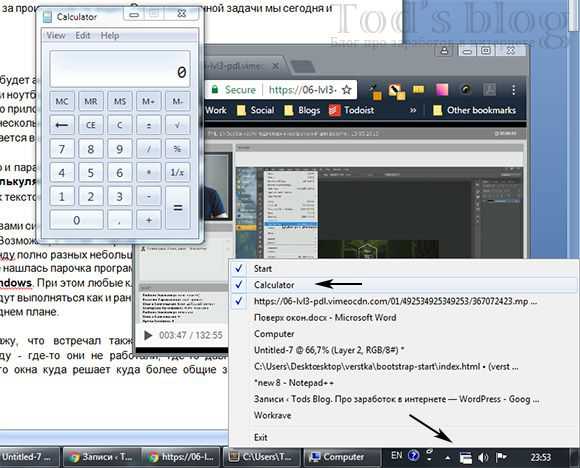
Можно использовать решение для нескольких вкладок, отметив их во всплывающем меню. Все здесь максимально просто без каких-либо доп.настроек.
Always on Top
Приложение Always on Top — это еще один скриптик, позволяющий закрепить окно поверх всех окон в windows 7, 10 и других. Вам даже не требуется его устанавливать, запускаете сразу после скачивания.
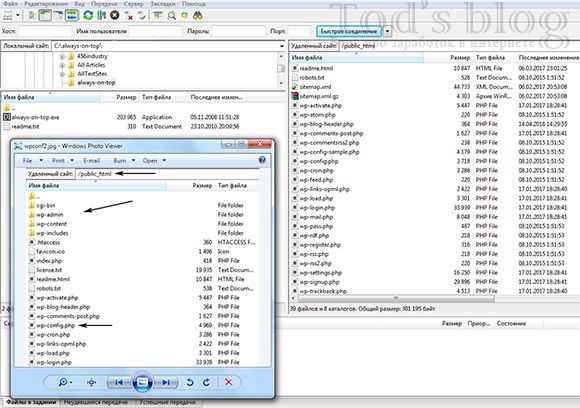
Дабы расположить какое-то окно на переднем плане используете комбинацию горячих клавиш «Ctrl + Пробел». Отключение опции производится аналогичным образом. Выход осуществляется через контекстное меню после клика на иконке в трее.
Window On Top
У Window On Top самый красивый сайт о программе, возможно потому что она платная:) Функции, в принципе, похожие на предыдущие решения. Фиксируйте элемент с помощью сочетания клавиш Ctrl + F8 или вручную, перетащив символ руки на нужный объект.
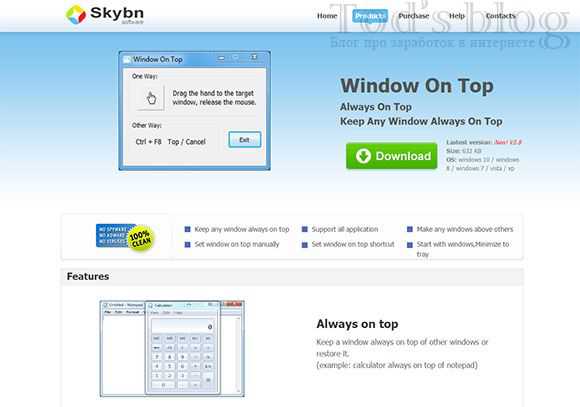
Из пюсов я бы выделил работу программы поверх всех окон в windows 10, 7, 8, Vista и даже XP. Если никакой из предыдущих вариантов не подошел, придется покупать этот. Есть дополнительные опции: автоматическое сворачивание в трей, запуск при старте.
DeskPins
DeskPins — неплохое бесплатное Open Source решение по теме, поддерживающее все версии Винды (судя по заявлениям разработчиков). Из функций они также выделяют: малое потребление ресурсов, работу с несколькими окнами и всеми типами приложений, горячие клавиши. Последняя версия вышла в 2016 году.
Чтобы сделать окно поверх всех окон в windows через DeskPins кликаете по иконке программы в трее, после чего внешний вид курсора изменится на булавку. Теперь можете «прицепить» ее к любому окну, тем самым зафиксировав его.
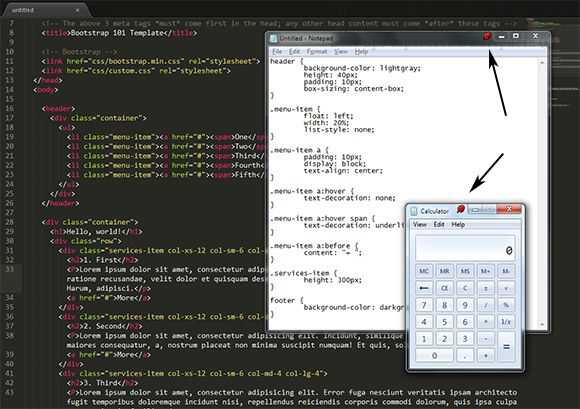
Допускается создание несколько подобных объектов. Вызвав контекстное меню по иконке в трее, сможете поменять некоторые настройки: цвет, сочетание используемых HotKeys и даже добавить правила для автоматического срабатывания. В целом, смотрится достаточно неплохо. Если функциональность с помощью булавки не срабатывает, пробуйте горячие клавиши (иногда это выручает).
Итого. В статье я рассмотрел парочку вариантов как закрепить окно поверх всех окон в windows. Изначально понравилось решение Window On Top из-за сайта разработчиков, но потом увидел что он платное. Если честно, не вижу смысла покупать данный софт, т.к. полно альтернатив, которые отлично справляются со своей работой.
В случае, когда вам не требуются дополнительные настройки и фишки по типу прозрачности, вполне хватит обычного Always on Top. Мне нравится, что скрипт не нужно устанавливать, т.к. я не любитель добавлять на компьютер стороннее неизвестное ПО. Предварительно, конечно, проверил все антивирусом, но в наше время ни в чем нельзя быть уверенным на 100%. Повторюсь тестировал программы поверх всех окон в windows 7, под остальные версии Win 10, 8 можете попробовать их самостоятельно.
08.03.17
tods-blog.com.ua
Как окно сделать поверх всех окон: простые решения
Как часто вы задумывались о том, чтобы закрепить окно поверх всех окон? Например, ролик на "Ютубе" c описанием какой-то программы, чтобы смотреть и пробовать? Или красивые крупные часики поверх окна, чтобы не искать их каждый раз? Вариантов такого применения можно назвать не один и не два, но... windows не имеет такого в настройках, поэтому приходится пользоваться сторонними программами. Бывают программы попроще, бывают посложнее, каждый выбирает свое. Но все способны представить решение, как окно сделать поверх всех окон.
Chameleon Window Manager
Одним из таких расширений будет "Хамелеон". Установка производится стандартным образом, после чего возле кнопок закрытия каждого окна появится еще несколько. Кроме возможности закрепления поверх всех окон, есть способ свернуть в трей, настроить прозрачность, задавать размеры, перемещать между разным мониторами и другие, количество которых постоянно расширяется. В новых версиях есть возможность выбора, в какое окно добавлять (оставлена возможность добавить во все), в каком порядке расположить кнопки, и даже цвет кнопок. Правда, нужно отметить, что цвет кнопок достаточно точно повторяет цвет заголовка, поэтому польза от этой возможности сомнительная.
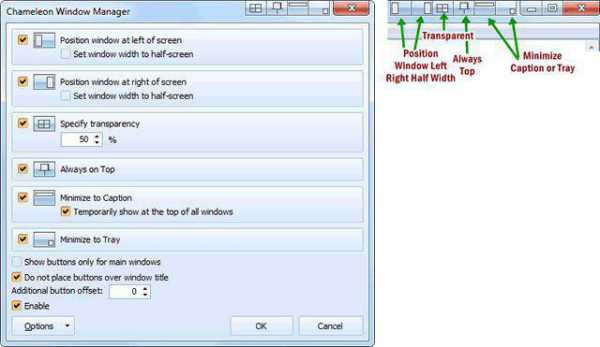
На рисунке показаны основные возможности настройки, а также положение кнопок. Так как кнопки названы по-английски, здесь перепишем по-русски. Итак, слева направо — 6 кнопок. Первые две прикрепляют окно к левой или правой границе; третья включает прозрачность; четвертая закрепит окно поверх; пятая свернет окно в заголовок (на экране останется только заголовок); шестая свернет окно в системную область (вместо панели задач).
DeskPins — канцелярская кнопка
Если кому-то предыдущая программа покажется сильно навороченной, то вопрос о том, как окно сделать поверх всех окон, решить можно и другим путем. Например, с помощью DeskPins. Программка бесплатная, мало весит, может работать даже в портативном режиме.
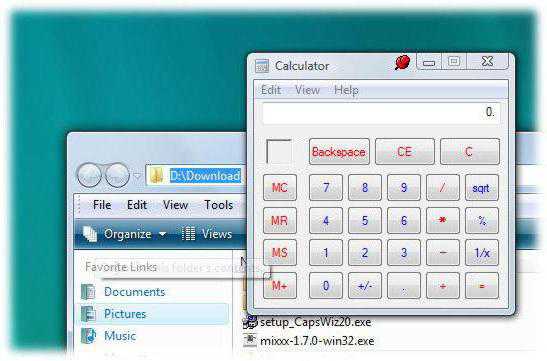
Для закрепления окна перетаскиваем значок из трея на заголовок нужного окна и нажимаем левую кнопку мыши. Все! Выбранное окно будет располагаться всегда выше всех. А в заголовке появится значок в виде канцелярской кнопки (на рисунке в заголовке окна калькулятора). Того же эффекта можно добиться, нажав на клавиатуре Ctrl+F12 — окно, раскрытое поверх других, останется наверху даже при открытии других окон. После установки эту комбинацию рекомендуется заменить, чтобы не было конфликтов с другими программами.
Turbotop — если нужны два окна
Эта программа также работает из трея, но, в отличие от предыдущей, имеет возможность работать не с одним окном. Разработчики это программы к вопросу о том, как окно сделать поверх всех окон, подошли немного иным путем.
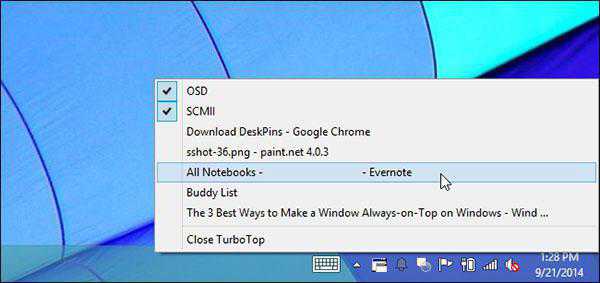
Эта программа не ограничивается закреплением одного окна — окон может быть несколько. Нажав на значок в трее, получаем список открытых на рабочем столе окон. Еще раз нажав на любой пункт, делаем окно закрепленным. Открепляем так же, нажав один раз. Закрепленное окно отображает против своей строки галочку (две верхних в списке). Но интересной особенностью программы является память. Она способна запомнить все закрепленные окна с момента начала использования, после чего вопроса о том, как окно сделать поверх всех окон, больше не возникнет. При следующем запуске данное окно сразу будет располагаться поверх всех окон.
Заключение
После установки windows начинается этап установки необходимых программ. Среди великого их множества есть класс утилит, позволяющих расширять возможности стандартного проводника. Пересмотреть их все в короткой статье невозможно, но программки, предлагающие возможность работы с окнами, - вполне. Любая из описанных выше программ позволяет расположить нужное окно поверх всех окон. windows в данном случае даже не сможет расположить панель задач поверх закрепленного окна. Если его передвинуть на область панели задач — та окажется под ним до тех пор, пока вы сами не снимете закрепления.
fb.ru
Как сделать отображение поверх остальных окон в windows 7?
 Когда на персональном компьютере запускается одновременно несколько программ, то порой полезно назначить отображение окошка одной из программ поверх остальных.
Когда на персональном компьютере запускается одновременно несколько программ, то порой полезно назначить отображение окошка одной из программ поверх остальных.
Тогда не имеет большого значения какой программой вы пользуетесь в данный момент – главное окошко всегда отображается поверх всех остальных. По умолчанию нельзя сделать подобную настройку в ОС windows 7. Но при помощи сторонней утилиты можно добавить опцию «Поверх других окон» в контрольное меню ОС.
Инструкции
1. Открываем веб браузер и переходим по ссылке abstractpath.com. Жмем ссылку «PowerMenu» под заголовком «Ссылки», а потом переходим по ссылке «Скачать установщик», для того чтобы скачать файл установки приложения.
2. Дважды жмем по файлу установки и следуем всплывшим инструкциям, для установки утилиты «PowerMenu» на персональный компьютер компьютер.
3. Удерживаем клавишу «Shift», нажимаем правой кнопочкой мышки по окошку, которое хотите установить в режим «Поверх всех окон».
4. В появившемся контрольном меню выбираем «Отображать поверх остальных окон».
www.dirfreesoft.ru
Как закрепить любое окно или приложение поверх всех окон в windows
 Приветствую! Далеко не все приложения имеют возможность штатно закреплять собственное окно поверх всех окон. Подавляющее большинство программ такой возможности не имеет. Если вы испытываете дискомфорт в отсутствии такой возможности при работе с несколькими приложениями одновременно, то это статья для вас. Благодаря представленному решению вы сможете с лёгкостью закреплять интересующие вас окна поверх остальных. Это при определённых сценариях работы действительно повышает удобство и продуктивность.
Приветствую! Далеко не все приложения имеют возможность штатно закреплять собственное окно поверх всех окон. Подавляющее большинство программ такой возможности не имеет. Если вы испытываете дискомфорт в отсутствии такой возможности при работе с несколькими приложениями одновременно, то это статья для вас. Благодаря представленному решению вы сможете с лёгкостью закреплять интересующие вас окна поверх остальных. Это при определённых сценариях работы действительно повышает удобство и продуктивность.
Для добавления возможности закрепления системных окон и приложений поверх других мы воспользуемся бесплатной портативной утилитой PinMe!
Программа имеет англоязычный интерфейс, но разобраться в нём не составит особого труда.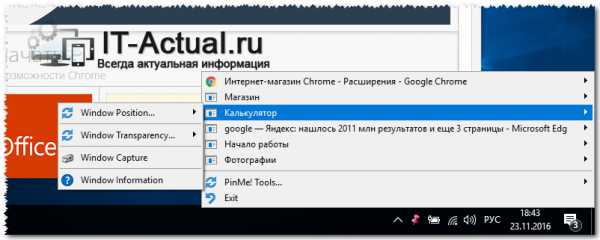
Программа после запуска размещает свою иконку в области уведомлений. При клике по ней вы увидите список открытых системных окон и приложений.
Вам останется только навести мышку на интересующее приложение и в появившемся меню нажать Window Position… -> Enable TopMost.
В случае установки с помощью опции TopMost нескольких окон поверх всех, они будут перекрывать остальные окна, но не будут пытаться перекрывать друг друга.
Небольшое пояснение по располагающейся рядом опции Enable SuperPin. В случае её выбора, окно программы будет всегда перекрывать остальные окна.
Разработчики на этом не остановились и оснастили своё творение дополнительными возможностями.
Очень логичным и весьма полезным мне видится возможность задать прозрачность для интересующих окон. Это действительно удобно в определённых сценариях работы.
Прозрачность задаётся в меню утилиты. Наведите мышку на интересующее приложение в списке и в появившемся меню нажмите Window Transparency… -> и выберите желаемую степень прозрачности в процентах.
И наконец, хотелось бы немного рассказать о возможности создания скриншота всего экрана или конкретных окон. Снимок можно сделать из меню, выбрав пункт Window Capture или с помощью горячих клавиш (более подробно об этом написано в справке к программе).
Программа отлично работает в windows 7 (8, 8.1 и 10). Особо хочется отметить тот факт, что программа полностью совместима с windows 10 и позволяет закреплять поверх всех окон даже Metro приложения.
Если у вас остались вопросы, вы можете задать их в комментариях.
На что пойдут пожертвования \ реквизиты других платёжных систем
Привет. Не секрет, что в экономике ныне дела обстоят не лучшим образом, цены растут, а доходы падают. И данный сайт также переживает нелёгкие времена :-(Если у тебя есть возможность и желание помочь развитию ресурса, то ты можешь перевести любую сумму (даже самую минимальную) через форму пожертвований, или на следующие реквизиты:
Номер банковской карты: 5331 5721 0220 5546
Кошелёк Яндекс Деньги: 410015361853797 Кошелёк WebMoney: R865066858877 PayPal: [email protected] QIWI кошелёк: +79687316794 BitCoin: 1DZUZnSdcN6F4YKhf4BcArfQK8vQaRiA93Оказавшие помощь:
Анастасия С. - 287руб <аноним> - 78руб Евгений Л. - 546руб <аноним> - 144руб Ngater - 145руб Деньги пойдут на оплату хостинга, продление домена, администрирование и развитие ресурса. Спасибо.С уважением, администрация сайта IT-Actual.ru
it-actual.ru
Как разместить любое окно windows поверх остальных окон?
вход (регистрация) помощь aKak.ru — пошаговые инструкции, как сделать всё что угодно!Не нашли нужную пошаговую инструкцию? Возможно, что кто-то из посетителей сайта сможет помочь. Оставьте запрос прямо сейчас, если Вы уверены, что эта тема ещё не освещена на нашем проекте!
akak.ru